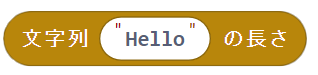ツールボックス「文字列」にあるブロックの使い方を紹介します。
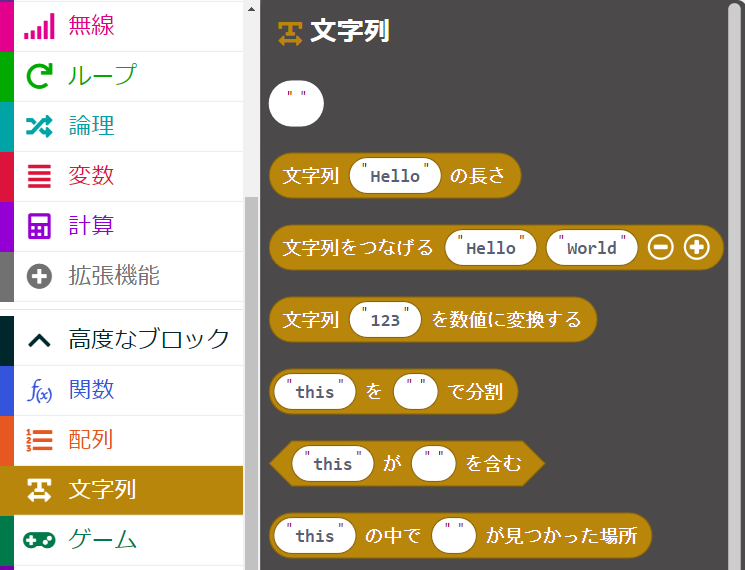
知りたいブロックをクリックしてください。
「文字列"Hello"の長さ」
“ "内の文字列の長さを調べることができます。
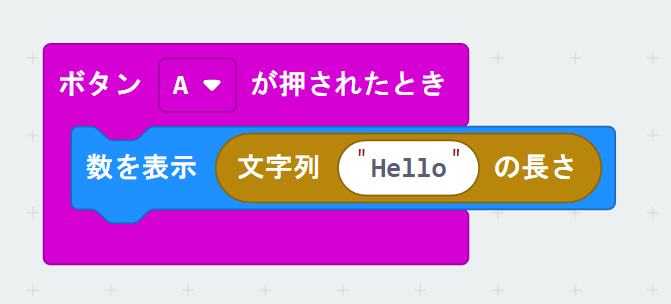
例えば、文字列の長さを micro:bit のLED画面に表示したり

文字列の長さによって命令を変えたりすることができます。
「文字列 "123” を数値に変換する」
文字列型のデータ"123"を数値に変えます。" “には、整数、小数、浮動小数点を入力できます。マイナスの値もOKです。
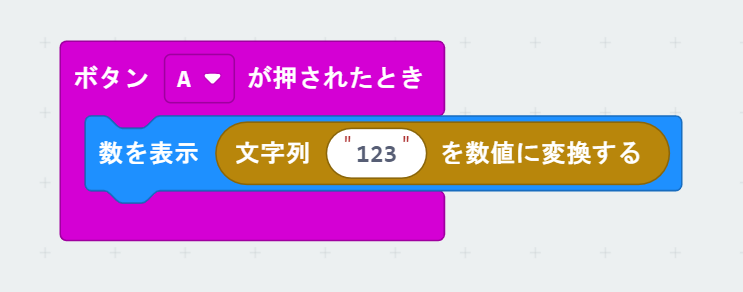
例えば、左のプログラムのように、文字列"123"を数値として使うことができるようになります。
データの種類のことです。よく使っている数値や文字、真偽値も「型」の1つです。
「文字列"this"の 0 番目の文字」
” “内の文字列の「」番目の文字を調べることができます。

例えば、左のプログラムだと、文字列"this"の「2」番目の文字 "i” がmicro:bit のLED画面に表示されます。
コンピューターの世界では「0」から始まります。そのため、先頭から0、1、2… と数えます。
「番目」で指定した場所が文字列からはみ出た場合は(文字列の長さは「5」なのに、7番目を指定した場合など)、空の文字列が返ってきます。
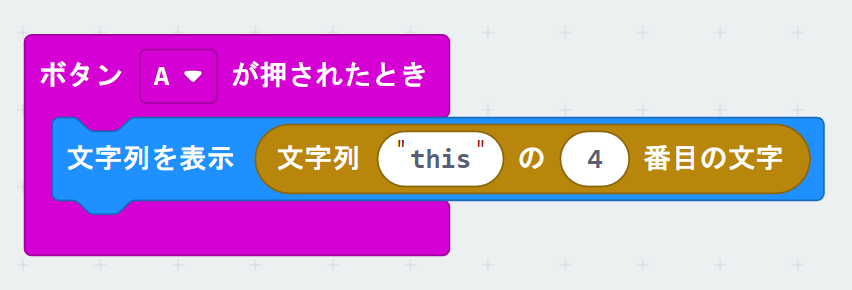 例えば、文字列"this"の「4」番目の文字を指定すると、ボタンAを押しても micro:bit のLED画面には何も表示されません。
例えば、文字列"this"の「4」番目の文字を指定すると、ボタンAを押しても micro:bit のLED画面には何も表示されません。
「数値 0 を文字列に変換する」
入力された数値を表す文字列に変えます。例えば、入力された数値が「1.23」の場合、「1.23」という文字列になります。
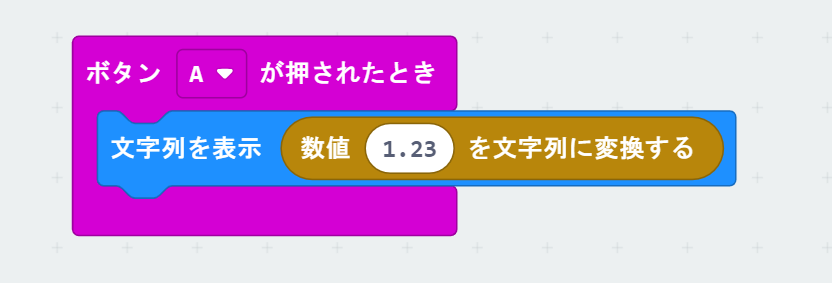
例えば、左のプログラムのように、数値「1.23」を文字列として使うことができるようになります。